感謝美麗的家教老師,介紹這麼棒的軟體給我^^
雖然已經用 Nano 一陣子了,且很早就知道 iTunes 的廣播功能,
但一直沒碰過 Podcast 這玩意。
以前都以為這個是要收費的,經過老師的說明之後才知道原來是免費。
這些從廣播電台節目當中節選出來的內容,主題包羅萬象,
除了新聞外,還有像是介紹動物、音樂、運動等等有的沒的,相當豐富。
先來介紹一下怎麼使用吧!
下面是一打開 iTunes 的 Podcast,就會出現的畫面。
還沒訂閱任何節目之前,會先告訴你要去 iTunes Store訂閱,
不要以為是付費的服務唷!先去逛逛再說!
點 iTunes Store,進入首頁。
點選上方的「Podcasts」。
進去會看到很多電台節目~選幾個來看看:P
點任何一個電台進去,左邊會有個「Subscribe For Free,...」,即可訂閱該節目
回到 Podcast 畫面,只要按「取得」,就會下載mp3到電腦硬碟裡喔!
也可以自行選擇目標檔案夾的位置。
這是我的 Nano,也是我最愛的一代~
當初應該再多花一千元買16G的...8G對我來說不大夠用QQ
這代的 Nano 結合所有我想要的功能,
觸控式螢幕、輕薄、體積小、背面還有 iPod Shuffle 的那種夾子。
雖然有人抱怨它不能看影片檔,
但要用這麼小的機子看影片,有點勉強吧?!
把從 Podcast 下載的 mp3 存進 Nano 後的畫面。
要記得點 Podcast 的紫色圖示喔!
兩位 BBC 播報員,不要那麼嚴肅嘛~
頁面滑動到第一頁
第二頁的畫面是只有 Podcast 才有的功能!
從左至右分別是:
不重複、重複、重複一次;倒回三十秒;正常速度、加速、慢速
其中,倒回三十秒的功能很方便,如果哪裡聽不清楚,按一下即可往回跳,
當然也可以一直按,就一直往回跳。
如果還是聽不清楚,就按最右邊的鍵兩次,請播報員講慢一點吧^^
頁面滑動到第三頁,有這一段節目的簡介。
就算沒 Nano,用一般的mp3播放器也可以隨身帶著走^^
有了這個以後,就不需要再花錢買教材啦~






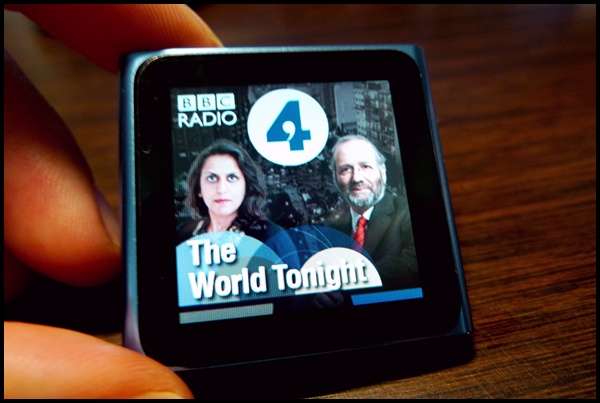
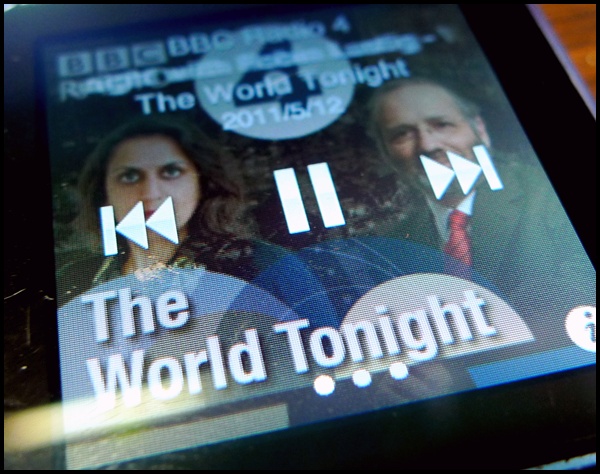





 留言列表
留言列表